Perbaiki: PS5 Tidak Menampilkan / Mengenali 120hz di Monitor
Miscellanea / / June 03, 2022
Lebih menyenangkan memainkan Game pada 120fps daripada 60fps. Tetapi apakah Anda menghadapi masalah di mana PS5 tidak muncul atau Mengenali 120Hz di Monitor Anda? Masalah biasanya muncul saat Anda memainkan game pada 60Hz dan menghubungkannya dengan monitor berkemampuan 120Hz. Jangan khawatir, karena berikut adalah beberapa tip pemecahan masalah untuk memperbaikinya.
PS5 adalah konsol video game yang dikembangkan dan dijual oleh Sony Interactive Entertainment. Itu diumumkan pada 2019. Ada beberapa game seperti Call of Duty: Black Ops Cold War, Aragami 2, Dir5, Infestor, Devil May cry 5, dll., yang bisa dimainkan dalam 120hz di PS5. Tapi, ada masalah dengan PS5 di mana ia tidak menampilkan/mengenali tampilan 120hz. Masalah ini terjadi dengan banyak pemain di seluruh dunia.

Isi Halaman
-
Perbaiki: PS5 tidak menunjukkan Mengenali 120Hz di Monitor
- Metode 1: Atur PS5 Anda ke Mode Performa
- Metode 2: Beralih ke HDMI 2.0
- Metode 3: Gunakan konverter HDMI atau adaptor DisplayPort
- Metode 4: Periksa pengaturan Input Tampilan
- Kesimpulan
Perbaiki: PS5 tidak menunjukkan Mengenali 120Hz di Monitor
Pada artikel ini, mari kita coba memecahkan masalah ini dengan menerapkan beberapa trik sederhana. Anda harus menggunakan monitor yang mendukung kecepatan refresh 120hz. Jika tidak, jelas Anda tidak akan bisa mendapatkan 120fps. Jadi tanpa basa-basi lagi, Mari selami!
Metode 1: Atur PS5 Anda ke Mode Performa
Jika Anda ingin bermain game di 120Hz, maka Anda harus mengubah PS5 Anda ke mode kinerja. Ini karena sekarang, PS5 akan berfungsi penuh dan dapat menggunakan sumber daya yang cukup untuk menjalankan game pada 120fps, bukan 60 fps.
Langkah-langkah untuk mengubah PS5 Anda ke mode kinerja:
Iklan
Nyalakan PS5 Anda, dan dari layar beranda PS5, klik pengaturan.

Sekarang, gulir ke bawah ke Data Tersimpan dan Pengaturan Game/Aplikasi.
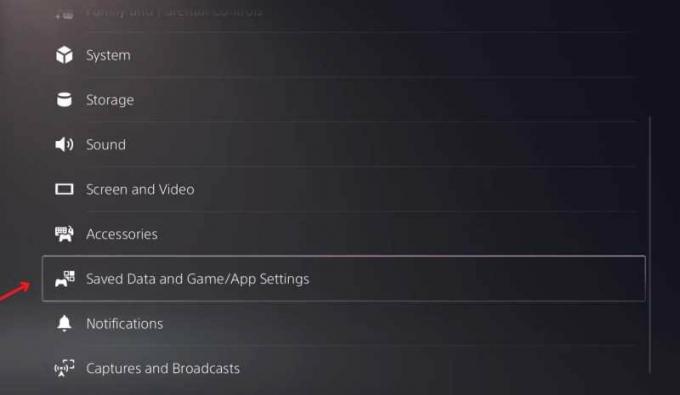
Iklan
Klik Preset permainan.

Sekarang, di bawah Mode kinerja dan mode Resolusi, atur ke Mode performa.
Iklan
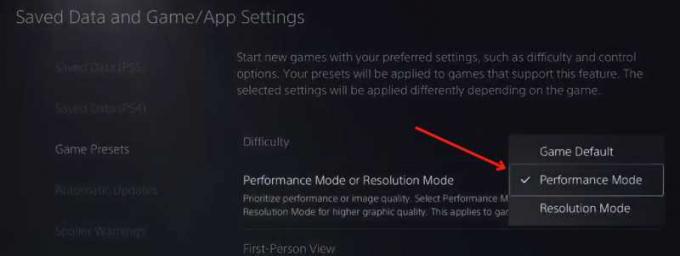
Sekarang, Anda dapat melihat pada tangkapan layar di bawah ini, pengaturan output video adalah 1080p 60hz. Tapi, setelah memuat game yang mendukung 120hz, itu akan berubah menjadi 1080p 120hz.
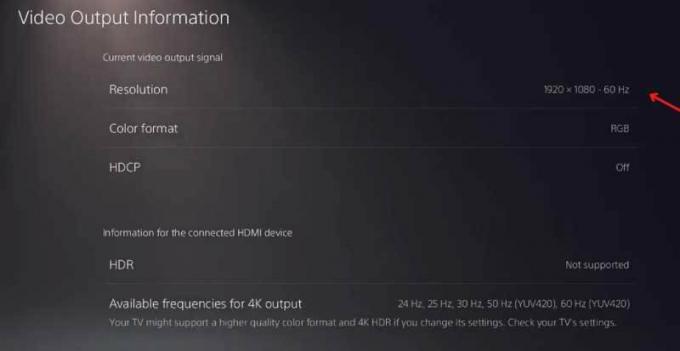
Mari kita buka Fortnite, ubah pengaturan dalam game menjadi 120fps, dan lihat apakah keajaiban terjadi. Ini akan berfungsi karena Fortnite mendukung 120fps.
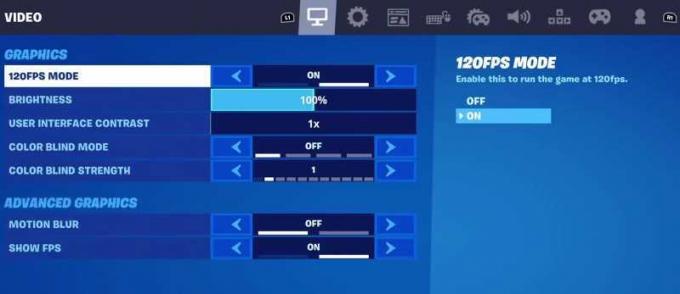
Ubah pengaturan dalam game dan atur ke 120fps.
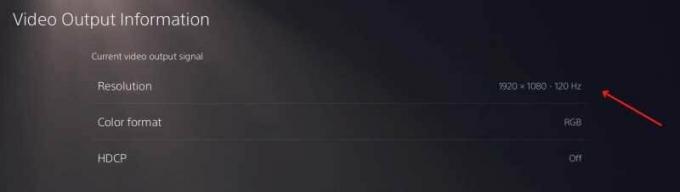
Seperti yang Anda lihat sekarang, pengaturan output video telah berubah menjadi 1080p 120Hz.
Metode 2: Beralih ke HDMI 2.0
Baru-baru ini banyak pengguna memperhatikan bahwa HDMI 1.4 tidak dapat mencapai 120 fps, dan sekarang Anda memerlukan setidaknya HDMI 2.0 untuk mendapatkan 120fps. Jika Anda ingin menjalankan 120fps pada 4k, Anda memerlukan HDMI 2.1, tetapi jika Anda akan menjalankan 120hz pada 1080p, maka HDMI 2.0 akan melakukan pekerjaan itu.
Metode 3: Gunakan konverter HDMI atau adaptor DisplayPort
Jika Anda menggunakan monitor dengan port HDMI 2.0
Pertama, mulailah dengan memeriksa monitor Anda untuk memastikan Anda bisa mendapatkan 120HZ.
Kemudian, di konsol PS5 Anda, buka Pengaturan → Sistem → HDMI.
Sekarang, Nonaktifkan HDCP. Setelah mematikan HDCP, sebuah pesan akan ditampilkan mengatakan, "aplikasi media tertentu akan berhenti bekerja." Tetapi Anda dapat mengaktifkan kembali HDCP saat Anda tidak menggunakan 120Hz atau memainkan game 120Hz apa pun.

Sekarang, Navigasikan ke Layar dan Video. Mengatur Resolusi hingga 1080p.

Pergi ke Data Tersimpan dan Pengaturan Game/Aplikasi, dan di bawah Preset Game, aktifkan Mode performa seperti yang kita lakukan pada metode 2.
Anda harus menghubungkan emulator HDMI ke Monitor atau konsol PS5 Anda. Ambil kabel HDMI dengan PS5 Anda dan hubungkan ke Emulator. Ujung kabel yang lain harus dicolokkan ke Monitor atau konsol Sony PS5 Anda.
Sekarang, Anda harus memeriksa apakah Resolusi Anda masih diatur ke 1080p.

Terakhir, Anda dapat meluncurkan game apa pun yang Anda suka dan mulai bermain di 120Hz. Jika Anda menggunakan monitor yang secara eksklusif dapat mencapai 60Hz+ melalui DisplayPort
Pertama, Buka pengaturan dari layar beranda PS5 Anda, pilih Sistem, lalu HDMI.
Matikan Aktifkan HDCP pilihan.

Kemudian navigasikan ke Layar dan Video. Atur Resolusi ke 1080p.

Pergi ke Data Tersimpan dan Pengaturan Game/Aplikasi, dan aktifkan Mode performa seperti yang kita lakukan pada metode 2.
Sekarang, colokkan Emulator HDMI ke konsol PS5 Anda.

Ambil ujung HDMI adaptor dan hubungkan ke Emulator.
Hubungkan ujung DisplayPort adaptor ke Monitor Anda.
Terakhir, Periksa apakah Resolusi Anda masih stabil di 1080p.

Luncurkan game apa pun yang Anda suka dan mainkan.
Hanya karena Anda mencolokkan PS5 dengan monitor Anda dengan 120fps tidak berarti layar Anda akan langsung mendukungnya. Dibutuhkan beberapa pengaturan untuk mengonfigurasi pengaturan fps baru. Juga, jika metode di atas tidak berhasil untuk Anda, kemungkinan besar tampilan Anda tidak mendukung 120fps. Silakan hubungi dealer peralatan Anda dan periksa.
Metode 4: Periksa pengaturan Input Tampilan
Banyak layar yang hadir dengan kapasitas 120Hz, tetapi dikunci pada 60Hz oleh pengaturan default pabrik. Jika monitor Anda juga dibatasi pada 60hz, maka tidak peduli berapa banyak pengaturan yang Anda ubah pada PS5 Anda, layar tidak akan menampilkan 120hz.
Untuk memperbaikinya, buka menu konfigurasi tampilan Anda.
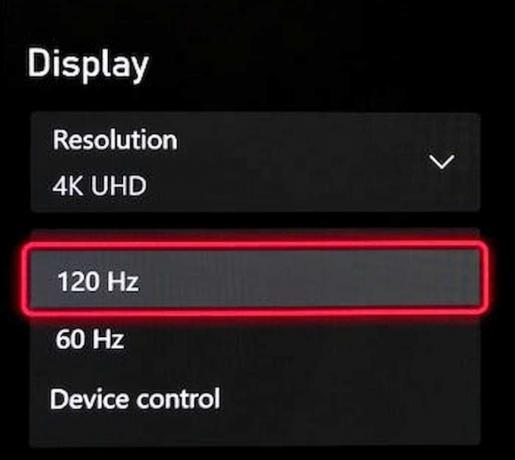
Buka pengaturan tampilan dan ubah kecepatan refresh menjadi 120hz.
Kesimpulan
Ini adalah beberapa metode sederhana yang dapat Anda perbaiki PS5 tidak menampilkan atau mengenali 120hz di monitor masalah dengan cepat. Jika Anda memiliki keraguan lain tentang artikel tersebut, silakan beri komentar dan beri tahu kami jika ada metode yang berhasil untuk Anda. Jangan lupa, semua game tidak mendukung 120fps, dan hanya beberapa game yang mendukung 120fps, dan hanya game-game itu yang dapat dimainkan di 120fps.

![Metode Mudah Untuk Melakukan Root pada HiSense F16 Menggunakan Magisk [Tidak perlu TWRP]](/f/1102ab5c294ebc4021764962061c583c.jpg?width=288&height=384)

